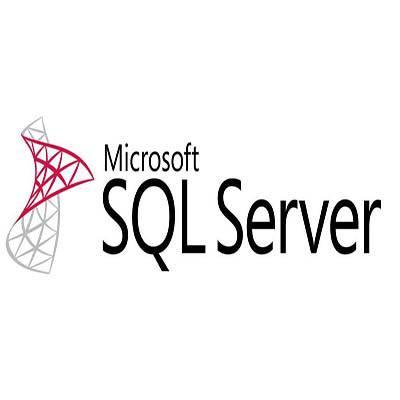为了可以清晰了解整体技术架构,很多网友会使用PowerDesigner软件来建应用架构图,不过相信一些新手用户在使用PowerDesigner软件的时候,可能还不会创建应用架构图的操作,为此,今日小编在这里就分享了使用PowerDesigner创建应用架构图的操作步骤哦。
打开PowerDesigner,这里以电商平台为例。点击菜单栏【file】->【New Model】,打开模型选择窗口
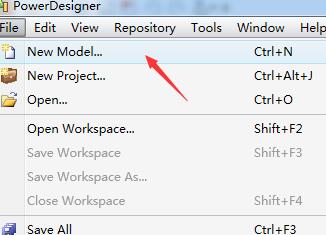
选择【model types】->【Enterprise Architecture Model】->【Application Architecture Diagram】,如图所示
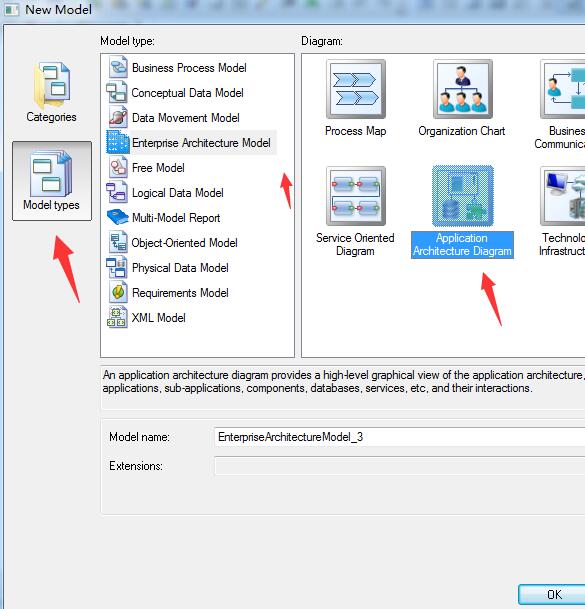
开始创建,创建了城市规划图设计文件。点击右侧工具栏【Architecture Area】架构区域图标,在设计文件中单击生成架构区域元素
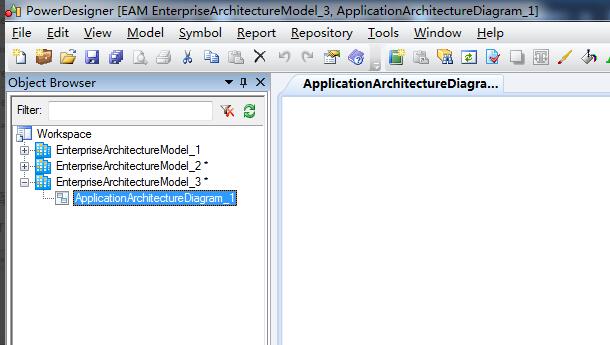
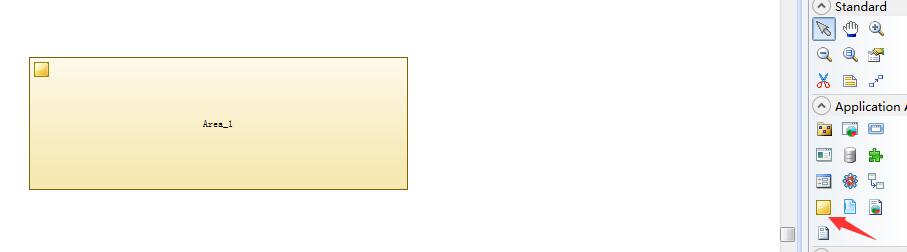
设置当前架构区域的一些属性

以此类推,添加其他的架构区域

在相应的架构区域,添加相应的元素,比如添加用户管理系统,点击右侧工具栏【system】系统图标,添加到设计界面中,并且设置属性
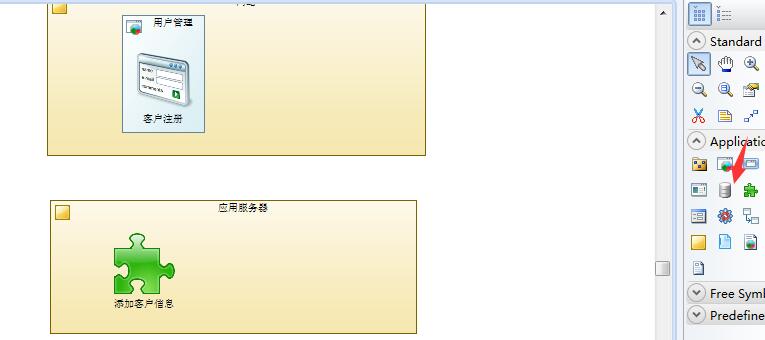
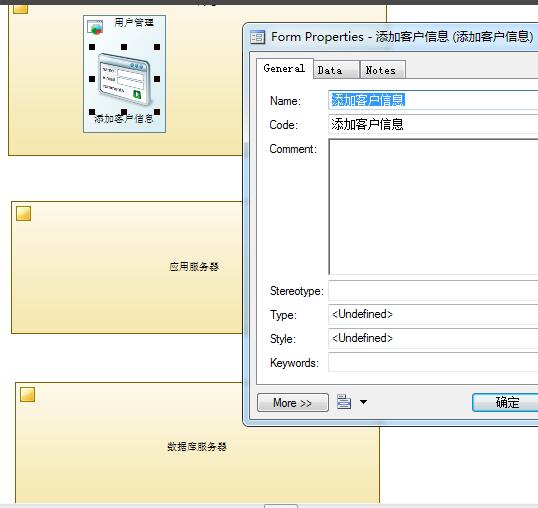
在应用服务器中添加组件,点击右侧工具栏【component】组件图标,添加组件并进行属性设置。
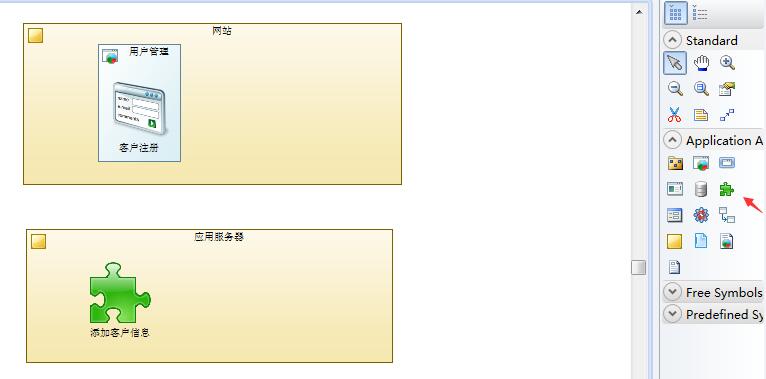
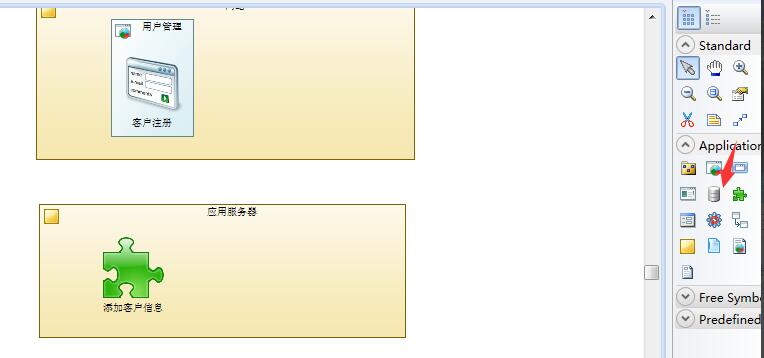
在数据库服务器中添加数据库,点击右侧工具栏【Application Link】应用关系图标,添加关系并进行属性设置。
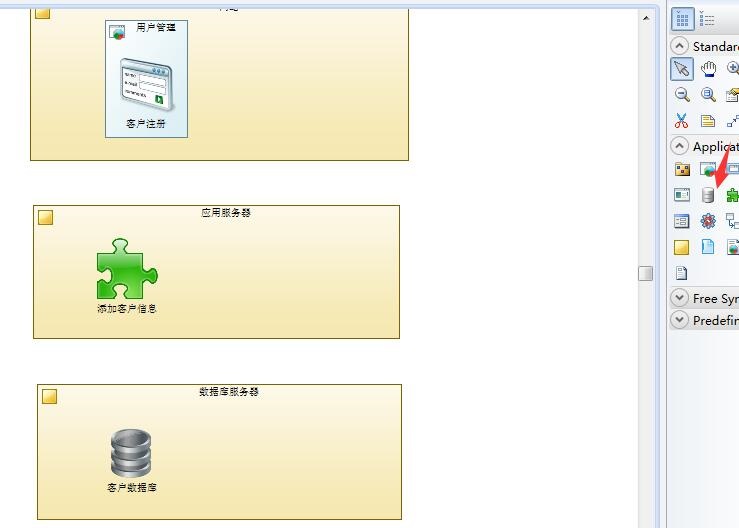
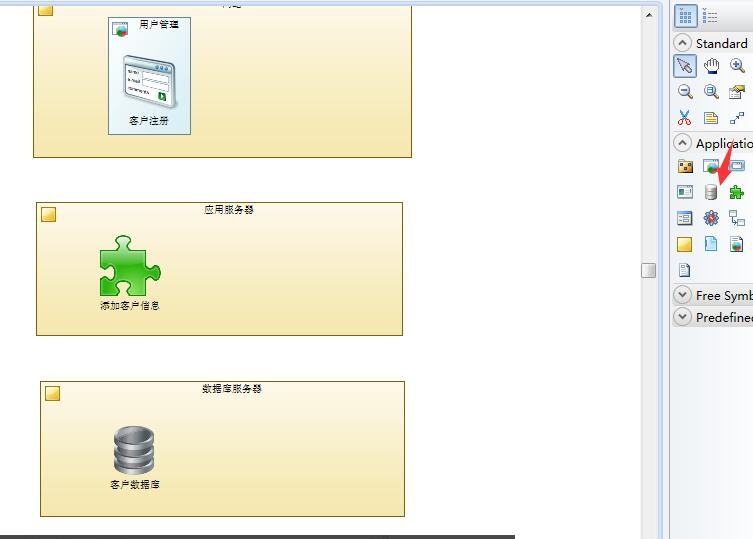
添加各层架构区域的关系,击右侧工具栏【database】组件图标
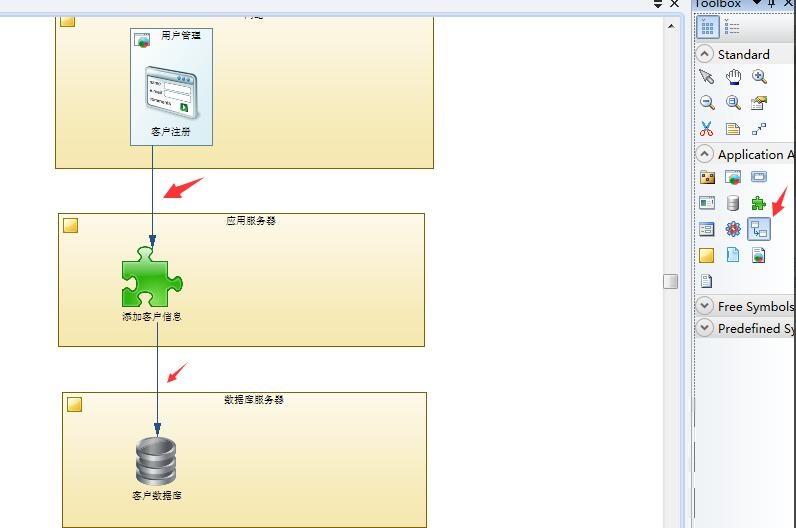
以此类推,添加其他应用,且其各层关系,最终效果如图所示。
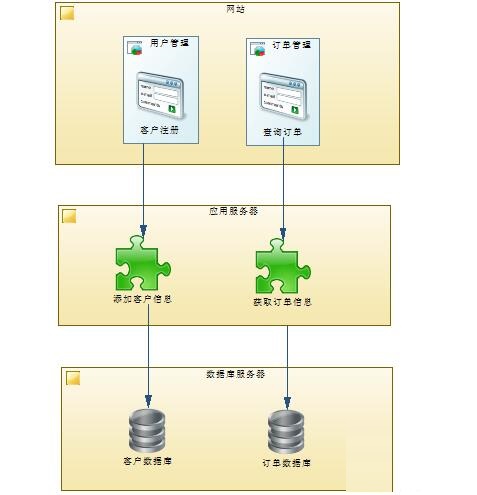
还不会使用PowerDesigner创建应用架构图的朋友们,不要错过小编带来的这篇文章哦。